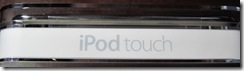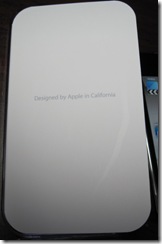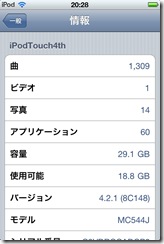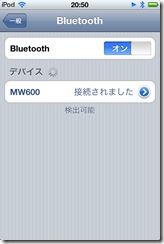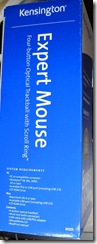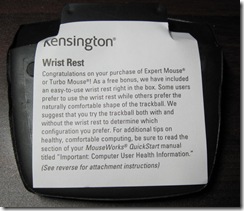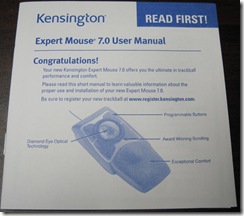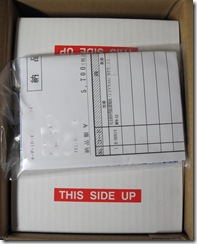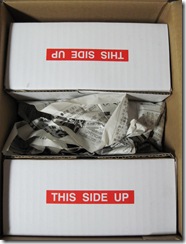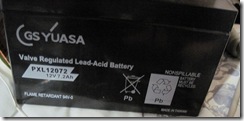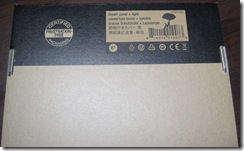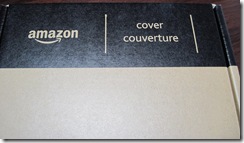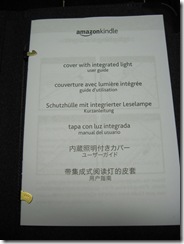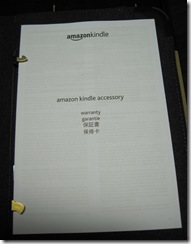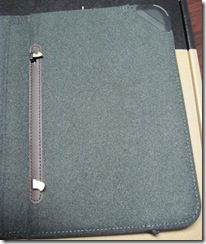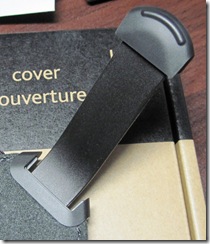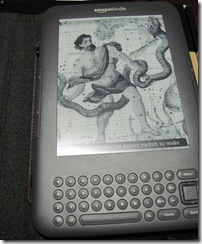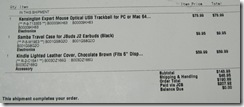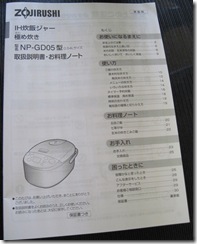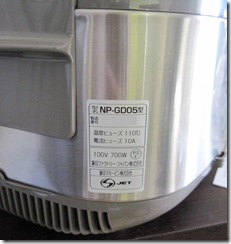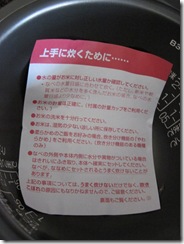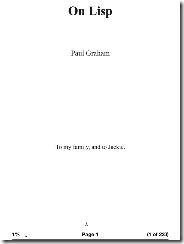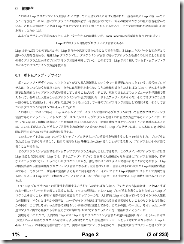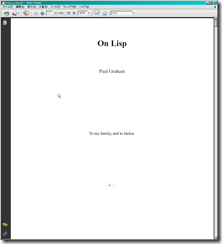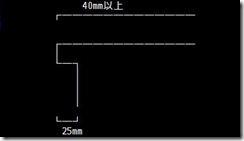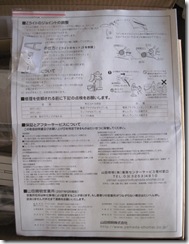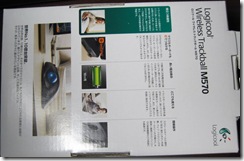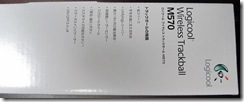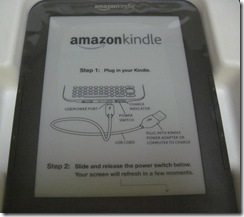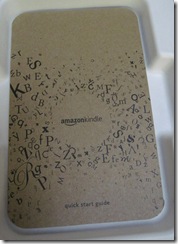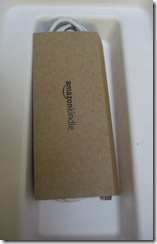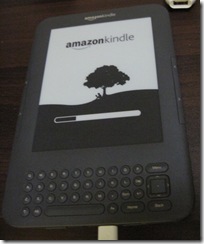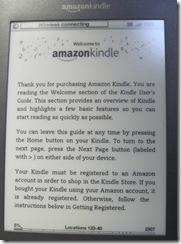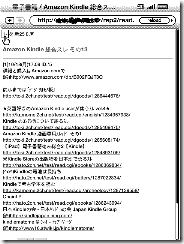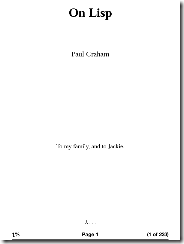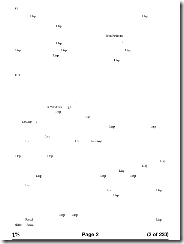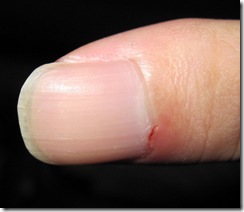この記事は2年以上前に書いたものです。
そのため情報が古い可能性があります。ご了承ください。m(_ _)m
Amazon.com: Kindle 3G Wireless Reading Device, Free 3G + Wi-Fi, 6″ Display, 3G Works Globally – Latest Generation: Kindle Store: Reviews, Prices & more
IS01とiPadの間くらいの大きさで、PDF見られる端末が欲しくて。
「Kindle3購入。使ってみて分かったiPadとの違い。」辺りも見て面白そうだったし。
10/20 00:30くらいに注文。
計$220.48で。支払いはJCB。注文確認のメールの抜粋が、↓ 。
The following items have been shipped to you by Amazon.com:
--------------------------------------------------------------------
Qty Item Price Shipped Subtotal
--------------------------------------------------------------------
Amazon.com items (Sold by Amazon Export Sales, Inc.) :
1 Kindle 3G Wireless Reading... $189.00 1 $189.00
Shipped via UPS International
Tracking number: XXXXXXXXXXXXXXXXXX
--------------------------------------------------------------------
Item Subtotal: $189.00
Shipping and handling: $20.98
Import Fees Deposit: $10.50
Total: $220.48
Paid by JCB: $220.48
--------------------------------------------------------------------
後日、ご利用明細見たら、換算レートが1ドル 82.478で、\18,184でした。
「海外でカードを利用した場合の換算レートを教えてほしい。(よくあるご質問)」によると、
海外でJCBカードをご利用いただいた場合の日本円への換算日と換算レートは、実際のカードご利用日やお振替日のレートとは異なります。JCBでは、次のように設定しております。
(1)換算日
JCBが海外の加盟店などに、お客様のご利用代金の支払い処理を行った日が換算日となります。
海外でご利用いただいた場合、通常ご利用日から約3~10日ほどでご利用データが到着いたしますが、国・地域・加盟店ごとに到着のタイミングが異なりますので、具体的な処理日はご案内いたしかねます。
(2)換算レート
海外でのご利用に関わる事務処理コスト1.60%を換算日の基準レートにプラスして日本円に換算します。最新の基準レートは下記よりご確認いただけます。
<a href="http://www.jcb-global.com/attention/rate.html">海外でのお取り引きにおける基準レート</a>`
基準レートに1.60%プラスしたレートで換算するらしい。
で、基準レートを見ると
2010年10月21日換算日の基準レート
USD(米ドル)= 81.18 JPY(日本円)
81.18 × 1.016 = 82.47888 ≒ 82.478 ってことか。
82.478 × 220.48 = 18184.74944 ≒ 18,184 1円以下は切り捨て(?)
Amazon.comの配達状況は↓こんな感じでした。
Track your package
Date Time Location Event Details
October 22, 2010 08:50:00 PM Narita JP Delivered
October 21, 2010 12:30:00 PM Narita JP Departure Scan
October 21, 2010 12:15:00 PM Narita JP Arrival Scan
October 21, 2010 11:34:00 AM Narita JP Arrived at destination country
October 21, 2010 09:24:00 AM Narita JP Arrival Scan
October 20, 2010 08:29:00 AM Anchorage AK US Departure Scan
October 20, 2010 06:38:00 AM Anchorage AK US Arrival Scan
October 20, 2010 03:47:00 AM Louisville KY US Departure Scan
October 20, 2010 03:26:00 AM Louisville KY US Departure Scan
October 20, 2010 01:53:00 AM Louisville KY US Arrival Scan
October 19, 2010 11:13:00 PM Cincinnati OH US Departure Scan
October 19, 2010 09:16:00 PM Cincinnati OH US Shipment received by carrier
October 19, 2010 06:49:40 PM US Shipment has left seller facility and is in transit
10/22の10時頃に届けようとした。的な不在票が入ってた。ってことは、2日+9時間くらいで届いたってことか~。早い!
実際に受け取ったのは、10/22 21:00くらいだけど。



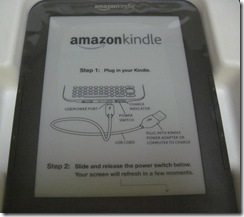
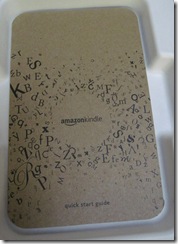
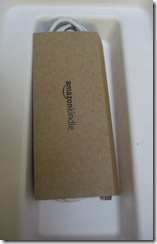

iPod touch3個分くらいの大きさ。

IS01と並べてみると、IS01も結構でかいなぁ。


恥を忍んで言うと、↑の「Step 1: Plug in your kindle.」って書いてる奴はシールか何か貼ってると思って外そうとした。。orz
これ程まで区別が付かないとは・・・。正直、実物見るまでは半信半疑でした。
一番最初にUSBで接続したら↓この画面に。
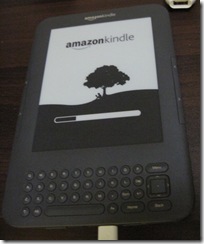
そのあと、USB Drive Modeに。

USBケーブルを抜くか、PC上で「・・・を安全に取り外します」で、取り外せば通常のModeになる。
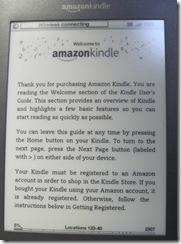
1日使ってみた感想というか不満は、
- キーが打ちづらい。ブラインドタッチはきつい。数字キーが無いのも辛い。
(Symキー押した後、画面上で数字選べば入力できるけど)
- ページの切り替え時、かなりチラツク。 切り替え速度は我慢出来るけど、このチラツキは結構ストレスたまりそう。 まぁ、ページ切り替え時に画面から目を離せば良いんだけどね。
- ブラウザも↑原因で辛い。
でも、2chは、rep2使えば結構快適に見れる。
↓はrep2のモバイル用ページで見た場合。(ショートカットキーは効かなかった。。)
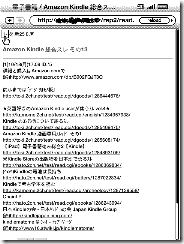
- Evernoteのモバイル向けページ(http://www.evernote.com/mobile/)で名前とパスワードの入力が出来ない。(これも原因不明)
https://www.evernote.com/Login.action でログインした後、モバイル向けページへ行けばちゃんと見れるけど。。
- bookmarkletが使えない(?)
URLの所に手打ちで、javascript:(function(){・・・}) を入力してもgoogle検索になってしまう。
- 日本語のPDFが文字化けする場合がある。例えば、Flatlineのonlisp_j.pdfとか。原因はよく分からず・・・というか調べてもないけど。
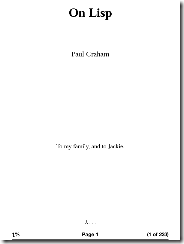
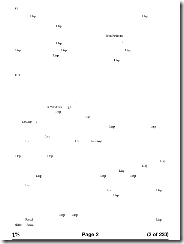
- ケース無しだと持ちづらい。$60は高いなぁと思って買わなかったけど、買っておくべきだった。。orz
ケースあれば持ちやすいのかどうかは知らないけど、現状かなり持ちづらいことだけは確か。どっかのタイミングで買うかな。
と、不満を適当に挙げてみたけど、紙と区別が付かないくらいに見易いのでViewerとしては十分。円高だし。(一部の日本語PDFが文字化けする原因が分かれば。。)